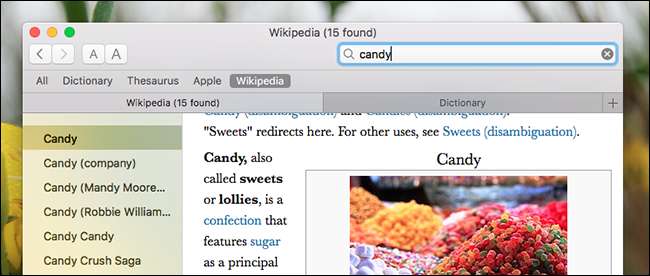
Pernah berharap Anda bisa menggunakan tab di aplikasi favorit Anda? Berkat macOS Sierra, Anda bisa. Jika Anda dapat membuka banyak jendela dengan sebuah aplikasi, ada kemungkinan Anda dapat menggabungkannya menjadi satu, seperti yang Anda lakukan dengan browser Anda.
TERKAIT: Fitur Baru Terbaik di macOS Sierra (dan Cara Menggunakannya)
Finder menambahkan tab beberapa rilis yang lalu, dan itu bagus, tetapi Sierra melangkah lebih jauh dengan mendukung tab di lebih banyak aplikasi, termasuk banyak aplikasi pihak ketiga. Ini memberi pengguna cara baru untuk mengurutkan alur kerja mereka, dan pengembang bahkan tidak perlu menambahkan fitur agar dapat berfungsi.
Kami menguraikan fitur terbaik di macOS Sierra , tetapi seperti setiap pembaruan OS utama, beberapa fitur hebat hilang dalam pengacakan. Sayang sekali, karena tab mungkin adalah fitur tanpa tanda jasa terbaik dalam rilis ini. Begini cara kerjanya.
Cara Menggunakan Tab di macOS Sierra
Tab, secara umum, didukung di aplikasi apa pun yang memungkinkan untuk membuka lebih dari satu jendela. Untuk menggunakan fitur ini, Anda harus membuka banyak jendela terlebih dahulu.
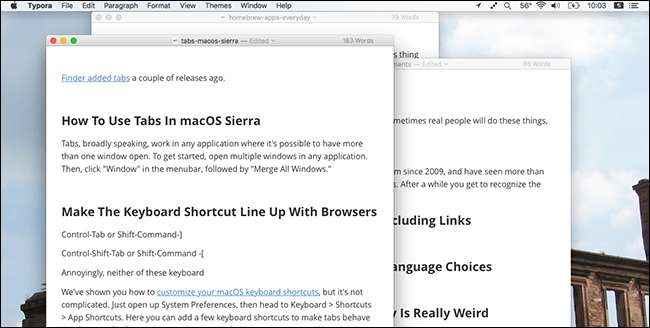
Selanjutnya, klik "Jendela" di bilah menu, diikuti dengan "Gabungkan Semua Windows".
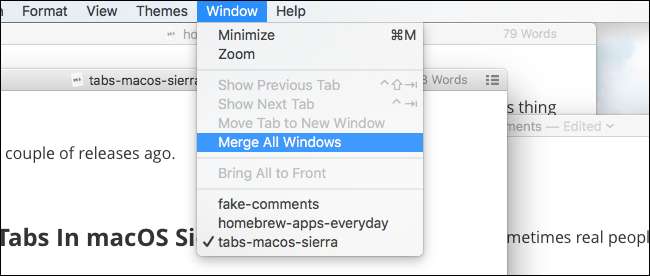
Begitu saja, semua jendela Anda akan dikumpulkan di satu tempat.
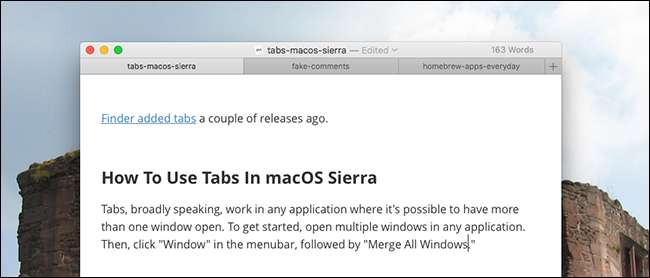
Jika Anda menggunakan Safari sebagai browser Anda, tab ini akan terlihat asing bagi Anda. Bergantung pada aplikasi yang Anda gunakan, Anda mungkin melihat tombol “+” di akhir baris tab, seperti yang dimiliki Safari. Tombol ini membuat dokumen baru di tab baru, sentuhan halus namun dihargai.
Sayangnya, menekan "File" diikuti dengan "New Document" akan membuka jendela baru, seperti Command + N. Namun, jika Anda menggunakan mode layar penuh di Mission Control , dokumen baru akan terbuka di tab baru. Sekali lagi, itu sentuhan yang bagus, karena jendela baru tidak mungkin dilakukan dalam mode layar penuh.
Apa yang Berfungsi dan Tidak Berfungsi
Jadi, aplikasi mana yang berfungsi dengan tab ini? Satu-satunya cara untuk mengetahuinya adalah dengan menguji. Buka aplikasi, tekan "Jendela" di bilah menu, dan lihat apakah "Gabungkan Semua Windows" ditawarkan. Jika ya, selamat: bahwa aplikasi mendukung tab.
Anda tidak akan terkejut mendengar bahwa rangkaian iWork Apple berfungsi, memberi Anda kemampuan untuk mengerjakan beberapa dokumen Pages atau Numbers, semuanya dalam satu jendela. Sebagian besar aplikasi Mac default yang Anda harapkan untuk bekerja – termasuk Maps, Dictionary, dan TextEdit – juga bekerja dengan sempurna.
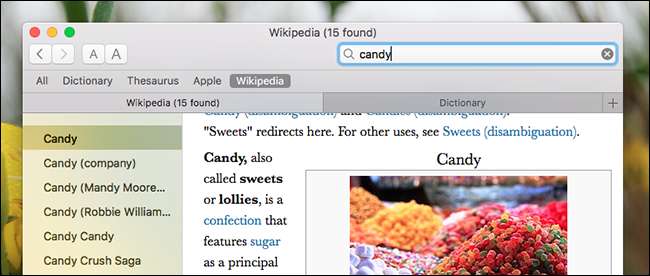
Pratinjau, bagaimanapun, tidak menawarkan tab, yang menurut kami sangat aneh. Saya yakin Anda dapat menemukan pengecualian aneh lainnya.
Secara umum, aplikasi apa pun yang menawarkan fitur manajemen jendelanya sendiri tidak akan berfungsi dengan tab Sierra. Microsoft Office, misalnya, menawarkan fitur "Split" dan "Arrange All" untuk manajemen jendela. Chrome dan Firefox sudah menawarkan tab, jadi tidak masuk akal jika aplikasi tersebut bekerja dengan fungsionalitas yang ada di dalam macOS. Tak satu pun dari aplikasi ini mendukung tab asli di Sierra.
Namun pengembang tidak perlu melakukan apa pun agar fungsi ini berfungsi. Artinya, bahkan aplikasi yang belum diperbarui selama bertahun-tahun dapat, secara teori, bekerja dengan baik. Misalnya, inilah Komik Sederhana, terakhir diperbarui pada tahun 2009, bekerja dengan sangat baik:
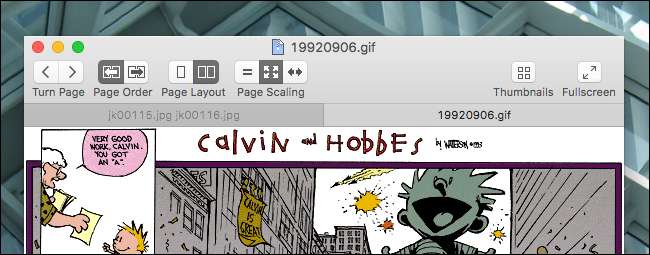
Tentu saja, ini berarti tab juga ditawarkan di tempat-tempat yang tidak masuk akal juga. Adium, misalnya, sudah menawarkan tab, tetapi itu tidak menghentikan macOS untuk juga menawarkan fitur di aplikasi itu.
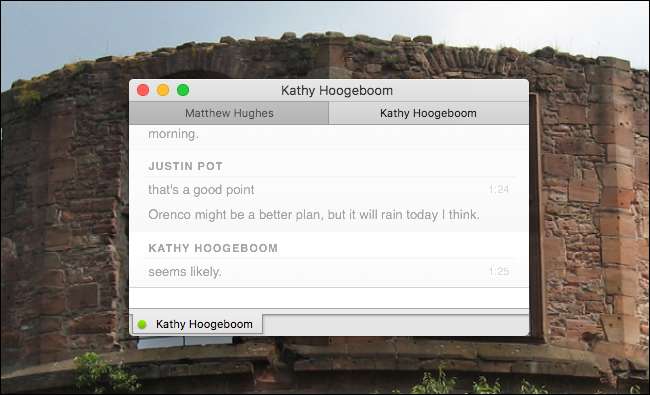
Ini lucu, di satu sisi, dan menunjukkan seberapa baik dukungan retroaktif untuk fitur ini.
Langsung Antar Tab Dengan Pintasan Keyboard
Jika Anda merasa ini semua sepertinya terlalu banyak diklik, jangan khawatir: pintasan keyboard didukung. Secara default, Anda dapat beralih antar tab dengan pintasan berikut:
- Beralih ke Tab Berikutnya : Control + Tab atau Shift + Command]
- Beralih ke tab Sebelumnya : Control + Shift + Tab atau Shift + Command [
TERKAIT: Cara Menyesuaikan Keyboard OS X Anda dan Menambahkan Pintasan
Ini adalah pintasan keyboard default yang digunakan oleh Safari, sehingga pengguna browser tersebut akan merasa nyaman. Namun, jika Anda pengguna Chrome atau Firefox, Anda mungkin terbiasa menggunakan Command + Option + Panah sebagai gantinya. Jika Anda lebih suka pintasan itu, Anda dapat menambahkannya. Kami telah menunjukkan caranya sesuaikan pintasan keyboard macOS Anda , tapi tidak rumit. Buka Preferensi Sistem, lalu buka Keyboard> Pintasan> Pintasan Aplikasi.
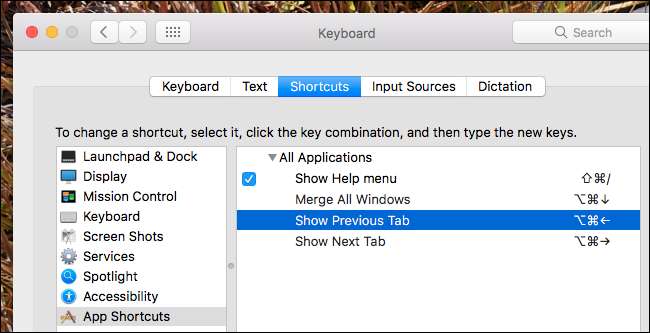
Di sini, Anda dapat menambahkan beberapa pintasan keyboard untuk membuat tab berperilaku seperti Chrome, Firefox, dan pada dasarnya setiap browser non-Safari lainnya. Cukup ketik "Tampilkan Tab Pratinjau" dan "Tampilkan Tab Berikutnya", lalu tetapkan pintasan keyboard apa pun yang Anda suka. Hal ini membuat penggunaan tab jauh lebih intuitif bagi pengguna browser lain.







